
Eh non, ce premier article consacré à l'utilisation de Windows 10 ne traitera pas de son installation (ça arrive bientôt, ne vous inquiétez pas…) mais de la manière dont on doit s'y prendre pour supprimer une nouvelle fonctionnalité que je trouve (déjà) inutile.
Oui, pour celles et ceux qui utilisent la version Preview ou qui ont déjà la chance d'utiliser la version finalisée, vous ne pouvez pas l'avoir manqué, en bas à gauche de votre bureau, près du nouveau bouton démarrer, se trouve une zone de recherche.
Je la trouve très pratique car il y a tellement de fonctionnalités intégrées à Windows qu'elle permet (en théorie…) de trouver très vite le(s) paramètre(s) et / ou le(s) menu(s) recherché(s).
Le problème c'est que cette zone vous affiche aussi des résultats provenant du Web et vous impose au passage le moteur de recherche Bing que je ne trouve pas assez performant.
D'ailleurs lorsque j'ai testé la Preview il y a quelques mois je pestais déjà. Oui, Cortana c'est tout nouveau tout beau, peut être aimerez-vous l'utiliser. Mais bon, on s'amuse un temps, mais en usage quotidien, dès que l'on passe aux choses sérieuses, en tous les cas sur une Tour, je n'en vois vraiment pas l'intérêt.
Je cherchais à retrouver mes points de repères en relocalisant des fonctions clés de l'Os et non seulement je ne les trouvais pas, mais en plus Windows 10 m'envoyait systématiquement sur le Web qui ne pouvait m'être d'aucun secours à l'époque !
Oui, au début j'ai utilisé Cortana avec le modeste mais correct micro de ma webcam, et sincèrement cela n'a pas été une réussite, loin de là. Après je me suis mis à taper mes recherches sans beaucoup plus de succès…trop de résultats tuent le résultat.
Oui, vous cherchez par exemple le panneau de configuration, eh bien, vous n'allez pas le croire, il n'y a qu'un seul résultat sur Windows vu qu'il n'y a, à priori, qu'un seul panneau de configuration, par contre les sites sur le web qui en parlent…il y en a beaucoup, cela fait énormément de résultats !
Cette fonctionnalité est non seulement peu utile, mais en plus ces résultats, provenant majoritairement de l'extérieur, encombrent et noient les autres plus pertinents…sans parler du ralentissement engendré et constaté par un grand nombre de testeurs.
Bref, vous n'êtes peut être pas d'accord avec moi, ( j'attends vos commentaires…) mais si vous n'utilisez pas Cortana, je vous propose de désactiver la fonctionnalité Web qui désactivera donc aussi la commande vocale.
Intéressé ? Suivez le guide !
***

1ère méthode
Tout d'abord, s'il y a bien quelque chose que m'a appris Windows 8 ces dernières années, c'est que suivant les versions certaines astuces / manipulations ne fonctionnaient pas toujours ou n'étaient carrément pas accessibles / disponibles dans les menus.
Fort de ce constat je vais essayer dans la mesure du possible de vous proposer au moins deux solutions pour chaque problème rencontré dans les futurs articles consacrés à Windows 10 car je suppose que la problématique se reproduira…
- Voici donc comment apparaît votre zone de recherche avant la manipulation.
![]()
- Tapez sur les Touches Windows + R de votre clavier.

- Ce champs s'ouvre alors. Tapez gpedit.msc et confirmez par OK.
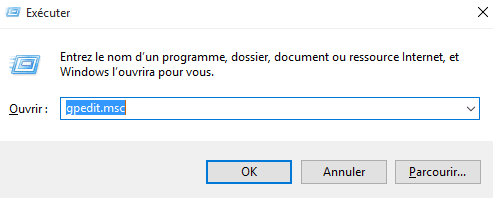
- Une fenêtre appelée Éditeur de stratégie de groupe locale s'ouvre.
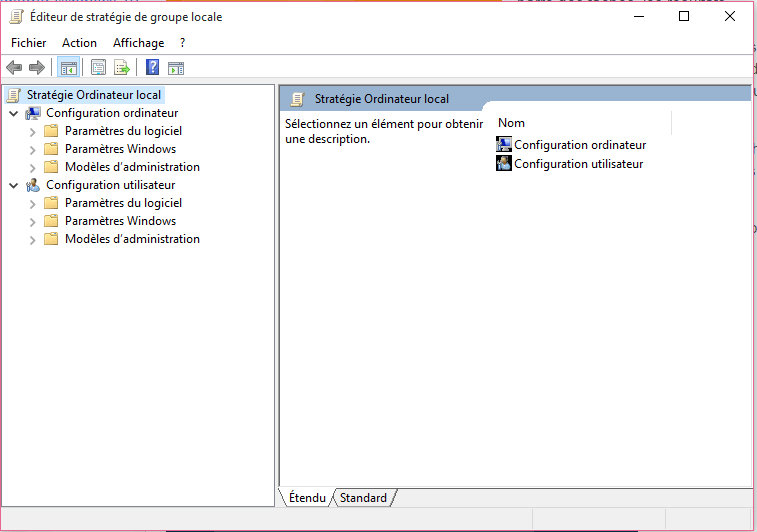
- Double-cliquez alors sur Configuration de l'ordinateur / Modèles d'administration / Composants Windows.
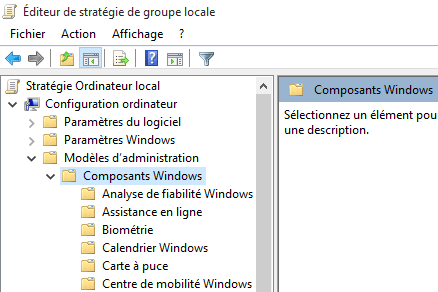
- Dans Composants Windows, descendez ( c'est par ordre alphabétique ) jusqu'à Rechercher. ( Cliquez sur la capture d'écran pour l'agrandir ). Sélectionnez puis ouvrez ensuite la ligne Ne pas autoriser la recherche Web.
- Cette fenêtre s'ouvre. Par défaut c'est le réglage Non configuré qui est sélectionné. Il vous suffit de choisir Activé et de confirmer en bas par OK.
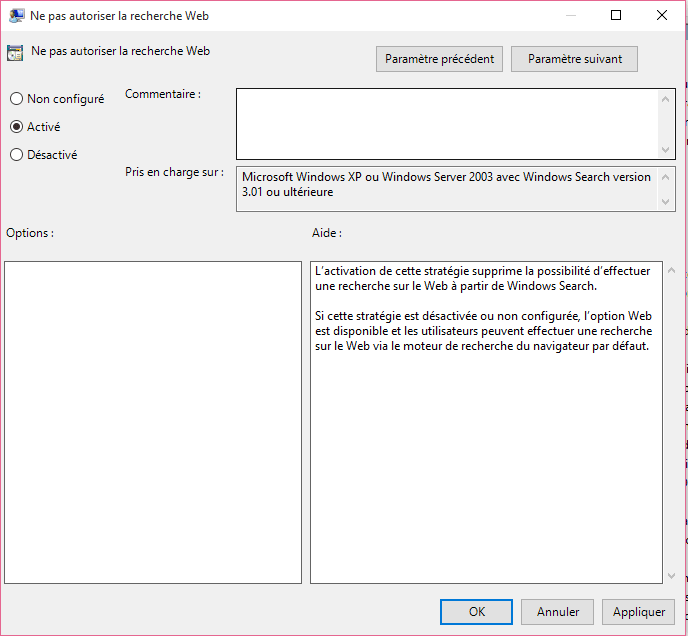
- Vous devrez refaire la même manipulation pour les deux autres lignes : Ne pas effectuer des recherches sur le Web ou afficher des résultats Web dans Search et Ne pas effectuer des recherches sur le Web ou afficher des résultats Web dans Search via des connexions limitées.

- Redémarrez votre système et désormais s'affichera la nouvelle zone de recherche exclusivement dédiée à Windows :o)<.
![]()
***

2ème méthode
Si la 1ère méthode ne fonctionne pas, il n'y aura pas alors 36 solutions, il faudra passer par le registre. J'essaye d'éviter de passer par là en général car une petite modification au mauvais endroit peut empêcher votre système de redémarrer…soyez donc très prudent !
- Tapez sur les Touches Windows + R de votre clavier.

- Ce champs s'ouvre alors. Tapez regedit et confirmez par OK.

L'éditeur de registre s'ouvre alors il va falloir vous rendre à la clé : HKEY_CURRENT_USER\SOFTWARE\Microsoft\Windows\CurrentVersion\Search
- HKEY_CURRENT_USER\SOFTWARE\Microsoft\
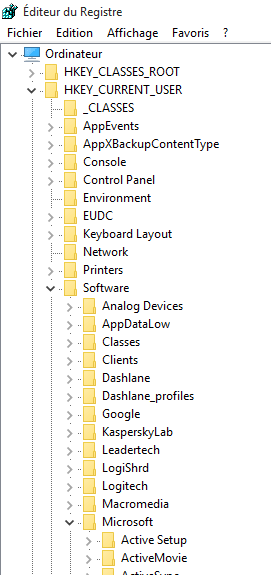
- Windows\CurrentVersion\Search.
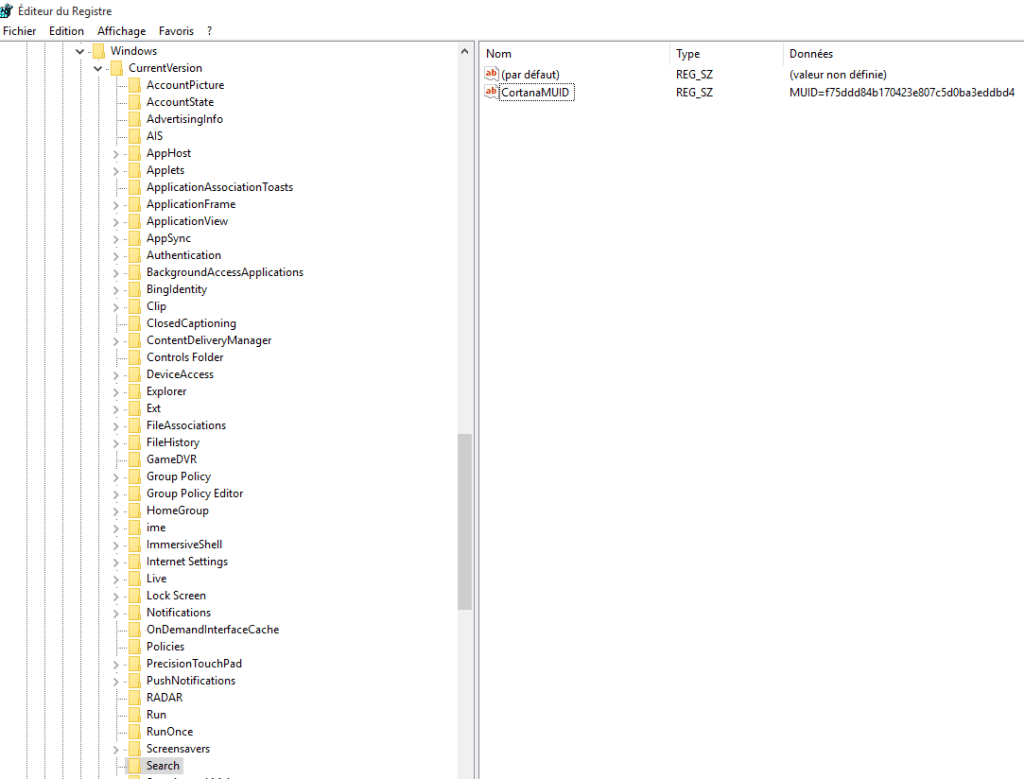
- Intéressons nous maintenant à la zone située à droite.

- Faites alors un clic droit et sélectionnez Nouveau puis Valeur DWORD 32 bits. Je précise que je n'ai qu'un Windows 10 32 bits en test. Normalement vous devriez aussi avoir cette clé sur votre version 64 bits. N'hésitez pas à nous donner votre retour d'expérience. Je précise que si vous êtes bien dans la zone Search du registre comme je vous l'ai indiqué, toute erreur à cet endroit ne sera pas préjudiciable au Système.
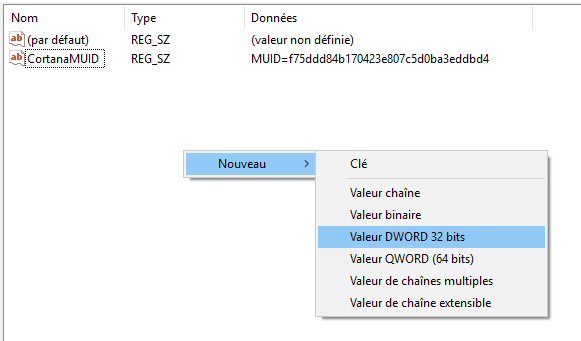
- Vous allez maintenant pouvoir lui attribuer une valeur…
![]()
- …qui sera BingSearchEnabled. Il se peut que suivant votre version de Windows cette clé existe déjà mais soit sur (1), il suffira alors de double-cliquer dessus et lui attribuer la valeur (0).

Voilà, c'est fini, redémarrez et le tout est joué !
Bonnes manips !
Christophe
 SOSPC c'est plus de 2000 articles,
SOSPC c'est plus de 2000 articles,
Rejoignez la Communauté à partir de 2 € par mois !
Plus d'infos sur les avantages en cliquant ICI.
Christophe, Administrateur



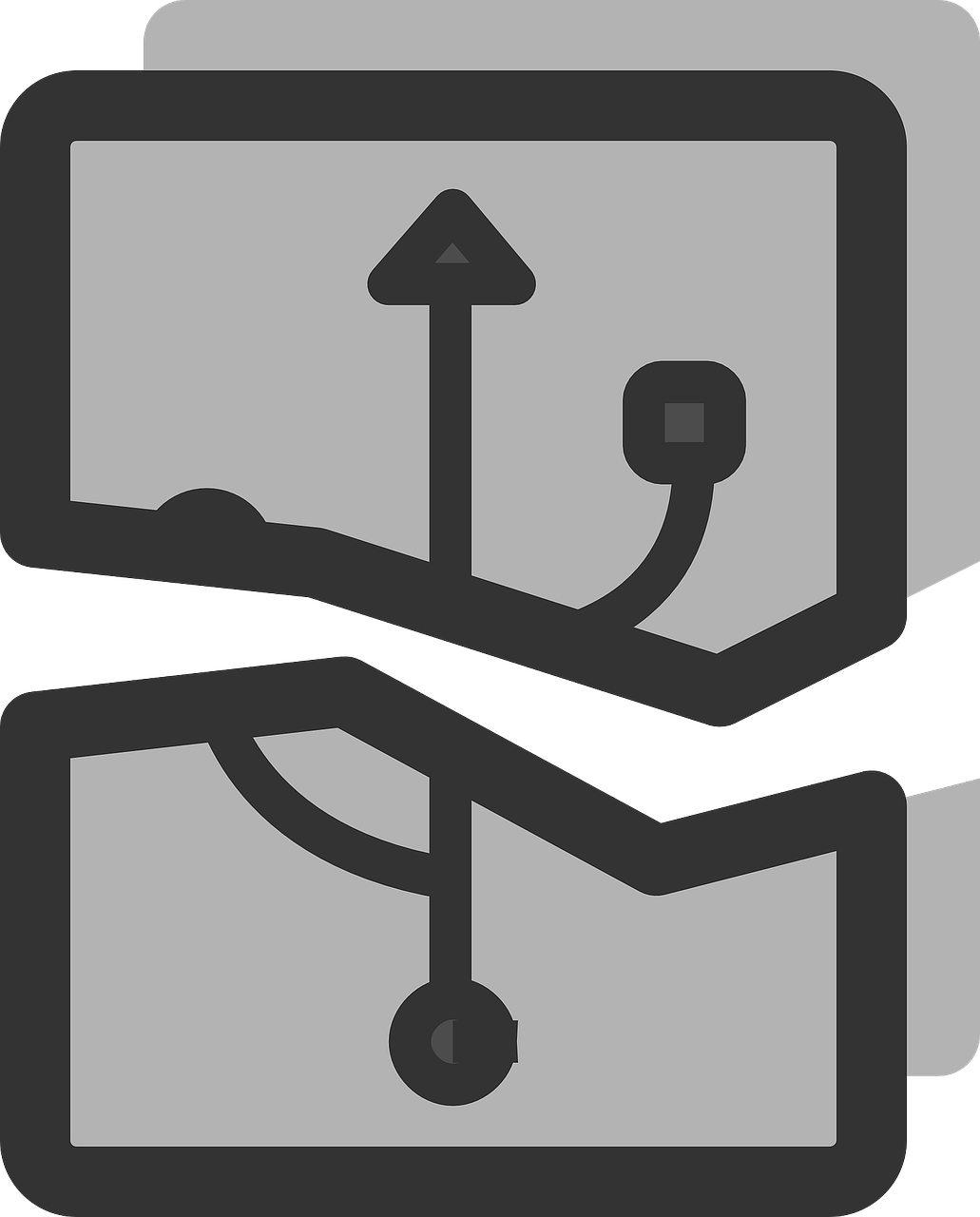
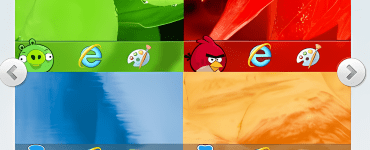



![[Proposition] Camomille un logiciel pour réduire la température de votre PC [Proposition] Camomille un logiciel pour réduire la température de votre PC image 1](https://sospc.name/wp-content/uploads/2024/07/Proposition-Camomille-un-logiciel-pour-reduire-la-temperature-de-votre-PC-image-1-80x60.png)


![[Bon plan] Trouvez et supprimez vos fichiers en doublon Trouvez et supprimez vos fichiers en doublon article sur www.sospc.name image 2](https://sospc.name/wp-content/uploads/2024/07/Trouvez-et-supprimez-vos-fichiers-en-doublon-article-sur-www.sospc_.name-image-2-80x60.jpeg)
![[Vidéo] Emjysoft Cleaner : un logiciel de nettoyage qui va à l'essentiel Emjysoft Cleaner un logiciel de nettoyage qui va à l'essentiel ww.sospc.name](https://sospc.name/wp-content/uploads/2022/11/Emjysoft-Cleaner-un-logiciel-de-nettoyage-qui-va-a-lessentiel-ww.sospc_.name_.png)



